Wenn Sie nach einer Möglichkeit suchen, Ihre bevorzugten großen oder kleinen Minecraft-Kreationen in 3D zu rendern und als schöne Bilder zu erhalten, sind Sie bei Chunky genau richtig. Egal, ob Sie eine ganze Stadt oder ein kleines Häuschen verewigen möchten, es ist das richtige Werkzeug für diesen Job.
Was ist Chunky?
In einem früheren Minecraft-Tutorial haben wir es Ihnen gezeigt So rendern Sie Ihre gesamte Weltkarte mit Mapcrafter in eine interaktive Karte im Google Earth-Stil . Wenn Sie an einem hautnahen und persönlicheren Rendering interessiert sind, als MapCrafter bieten kann, benötigen Sie Chunky.
Während MapCraft Ihre Minecraft-Welt in allen verfügbaren Blöcken vollständig wiedergibt, rendert Chunky einen winzigen Teil Ihrer Minecraft-Welt sehr detailliert. Dies ist ein großartiges Tool, um einen Build, auf den Sie stolz sind, wirklich zu präsentieren.
Darüber hinaus können Sie sich wirklich mit Chunky beschäftigen und eine Vielzahl von Optionen festlegen, die in Mapcrafter nicht verfügbar sind: Sie können benutzerdefinierte Texturpakete verwenden, die Tageszeit und den Lichtwinkel einstellen, die Lichtquellen anpassen und ansonsten die Renderoptionen und optimieren Aussehen Ihrer gerenderten Stücke, um ein perfektes Aussehen zu erzielen.
Chunky installieren und konfigurieren
Besuchen Sie die Chunky-Website und greifen Sie zu das aktuellste plattformübergreifende Binärpaket . Es gibt ein Windows-Installationsprogramm, aber das Binärpaket ist ein universelles Java-Installationsprogramm und genauso einfach zu verwenden. Extrahieren Sie in einen gut beschrifteten Ordner und führen Sie die Datei chunky.jar aus.
Das Installationsprogramm fordert Sie auf, einen Speicherort auszuwählen:
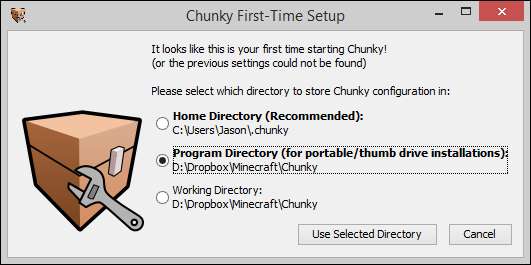
Nach Auswahl eines Verzeichnisses wird der Chunky Launcher geladen. Jetzt ist es an der Zeit, das Verzeichnis auszuwählen, das die Map-Datei enthält, mit der Sie arbeiten möchten (der Launcher verwendet standardmäßig das Standard-Minecraft-Datenverzeichnis für Ihr Betriebssystem, Sie können es jedoch beliebig anzeigen). Passen Sie nach Auswahl des Ordners die Speichermenge an, die Chunky zugewiesen ist. Während es auf einer kleineren Menge an Speicher ausgeführt werden kann, können Sie Ihr Rendering beschleunigen, indem Sie es Chunky zuweisen, wenn Sie eine Menge Speicherplatz übrig haben.
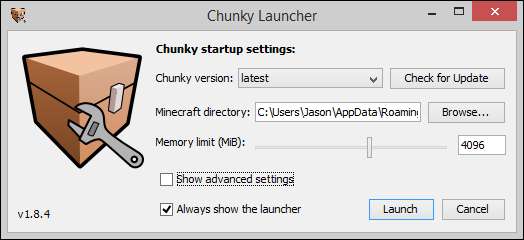
Klicken Sie auf Start und die App wird ausgeführt und zeigt den Weltauswahlbildschirm an.
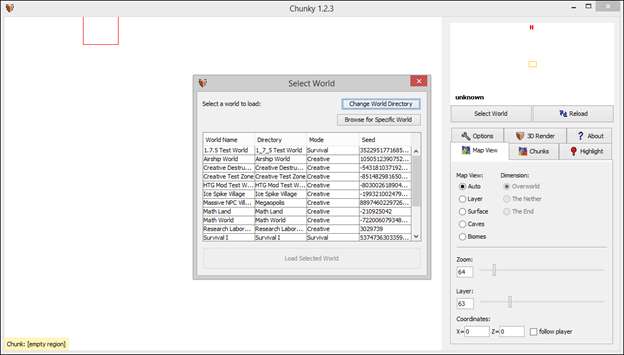
Sobald Sie eine Welt ausgewählt haben (entweder aus der Liste oder mit der Option „Nach bestimmter Welt suchen“), wird die Welt in einer Ansicht von oben nach unten geladen.
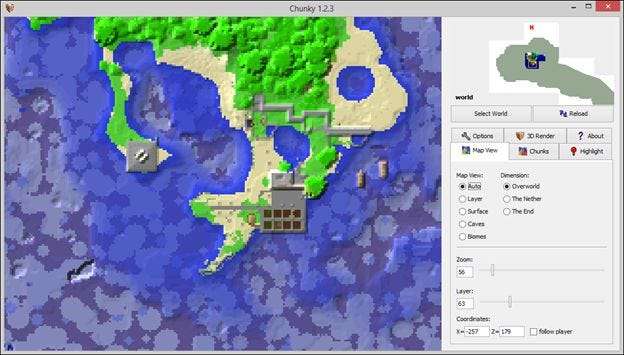
Hier ist eine Luftaufnahme derselben Burg im Überlebensmodus, die wir für unser Mapcrafter-Tutorial verwendet haben.
Nehmen wir an, wir möchten den teilweise fertiggestellten Leuchtturm rendern, an dem wir gearbeitet haben. Alles was wir tun müssen, ist die Stücke auszuwählen, auf denen der Leuchtturm sitzt, indem wir darauf klicken.
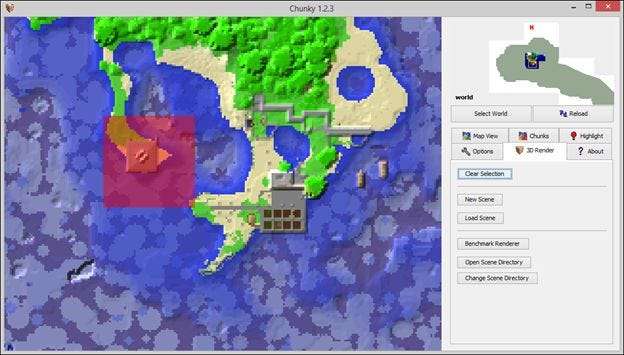
Dann klicken wir einfach auf "Neue Szene", um den Rendervorgang zu starten. Chunky wird uns fragen, wo die Szene gespeichert werden soll. Standardmäßig werden Ihre Renderings in / scene / off im Hauptverzeichnis gespeichert. Bestätigen Sie, wo die neue Szene platziert werden soll, und klicken Sie auf "OK".
Der nächste Stopp ist das Bedienfeld „Rendersteuerelemente“, das mit dem Bedienfeld „Vorschau“ gekoppelt ist. Die Einstellungen hier sind etwas überwältigend. Wir empfehlen, zunächst nur mit einigen von ihnen zu spielen (diejenigen unter Ihnen, die gerne direkt eintauchen, sind gut beraten, das zu lesen Detaillierte Aufschlüsselung aller Chunky-Rendereinstellungen hier ).
Das erste, was Sie ändern möchten, ist die Kameraprojektion auf der Registerkarte „Kamera“. Wenn Sie vergrößern und verkleinern möchten, als würden Sie das Spiel als tatsächlichen Spieler betrachten, schalten Sie den Projektionstyp auf "Parallel". Jetzt können Sie sich frei bewegen, um Ihr Motiv zu positionieren.
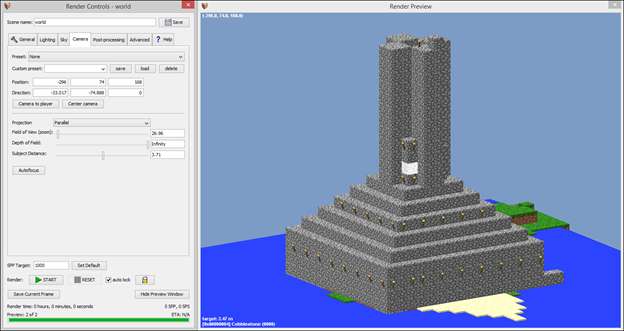
Die zweite Aufgabe besteht darin, die Leinwandgröße zu ändern. Sie können aus den Dropdown-Menüs auf der Registerkarte "Allgemein" auswählen oder die gewünschte Größe angeben. Zunächst empfehlen wir kleine Renderings. Große Renderings nehmen viel Zeit in Anspruch und bis Sie das gewünschte Aussehen erhalten, gibt es keinen Grund, drei Stunden Renderzeit für einen riesigen Druck in Postergröße zu verschwenden, den Sie nicht einmal mögen.
Wenn Sie auf die Schaltfläche "START" klicken, um mit dem Rendern zu beginnen, machen Sie sich keine Sorgen, wenn die Dinge für einen Moment wirklich komisch aussehen. Chunky rendert Ihre Szene Frame für Frame und sie sieht während der Ausführung etwas seltsam aus.
Wenn der Vorgang abgeschlossen ist, erhalten Sie ein kleines 3D-Rendering der Minecraft-Erstellung.

Denken Sie jedoch nicht, dass unser einfaches kleines 3 × 3-Chunk-Rendering hier alles ist, was Chunky zu bieten hat. Sie können so groß oder so klein rendern, wie Sie möchten. Lassen Sie uns herauszoomen, um unseren gesamten Schlosskomplex zu sehen, und die Dinge ein wenig durcheinander bringen, indem wir ein Texturpaket hinzufügen (dasselbe fotorealistisches 256x Texturpaket wir zeigten uns am anfang von unser Leitfaden zu Minecraft-Ressourcenpaketen ).
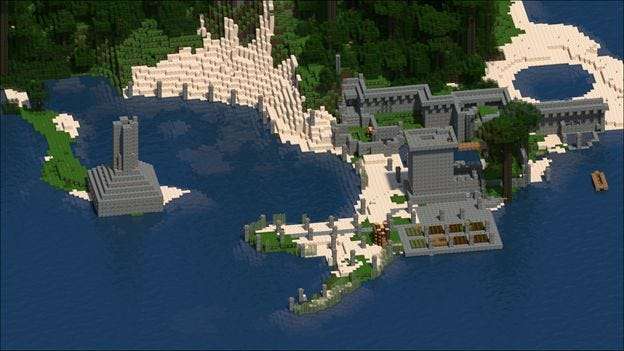
Es dauerte zehn Minuten, um den ursprünglichen Turm alleine zu rendern, aber dieser Render des gesamten Komplexes dauerte anderthalb Stunden. Die erhöhte Renderzeit ist sowohl auf die vergrößerte Fläche (18 × 18 Blöcke anstelle unserer ursprünglichen 3 × 3-Blöcke) als auch auf den Aufwand beim Rendern der Lichtverhältnisse für so viele zusätzliche Oberflächen und Lichtquellen zurückzuführen.
Unsere Beispiele sind nur ein kleiner Ausschnitt dessen, was Sie mit Chunk tun können. Mit freundlicher Genehmigung der Chunk-Beispielgalerie finden Sie hier zwei fantastische Renderings, die Ihnen zeigen, wie gut Sie damit umgehen können.
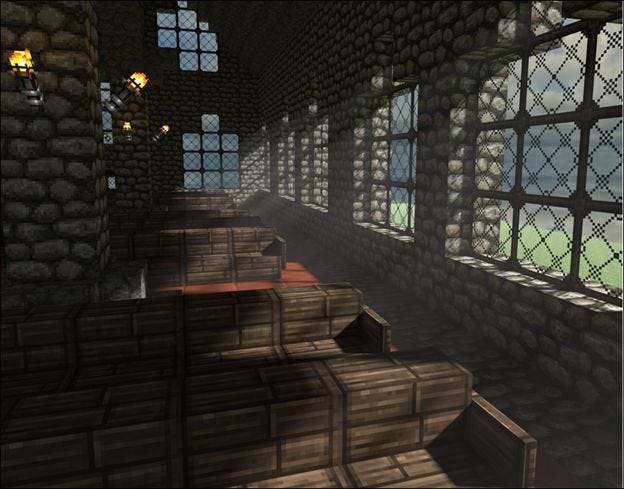
Das erste von Chunky-Benutzer 04hockey ist eine hautnahe und atmosphärische Darstellung, die das Innere einer mittelalterlichen Kirche zeigt.
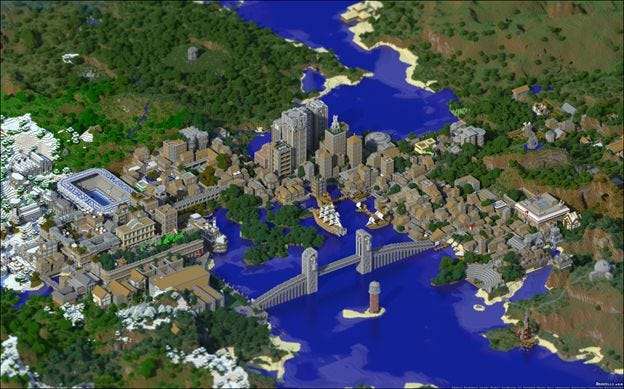
Die zweite ist eine Fernwiedergabe von Broville , ein gewaltiges Unterfangen des Minecraft-Kreativteams Oldshoes, das wirklich zeigt, wie großartig ein Render mit geringer Schärfentiefe aussieht.
Unabhängig davon, ob Sie mit Ihren Chunky-Renderings nah heran zoomen oder weit schwenken, bietet das Tool eine einzigartige und wirklich auffällige Möglichkeit, die Kreationen, an denen Sie in Minecraft so hart gearbeitet haben, in Bilddateien umzuwandeln, die für Desktop-Hintergründe oder sogar Frames geeignet sind.








